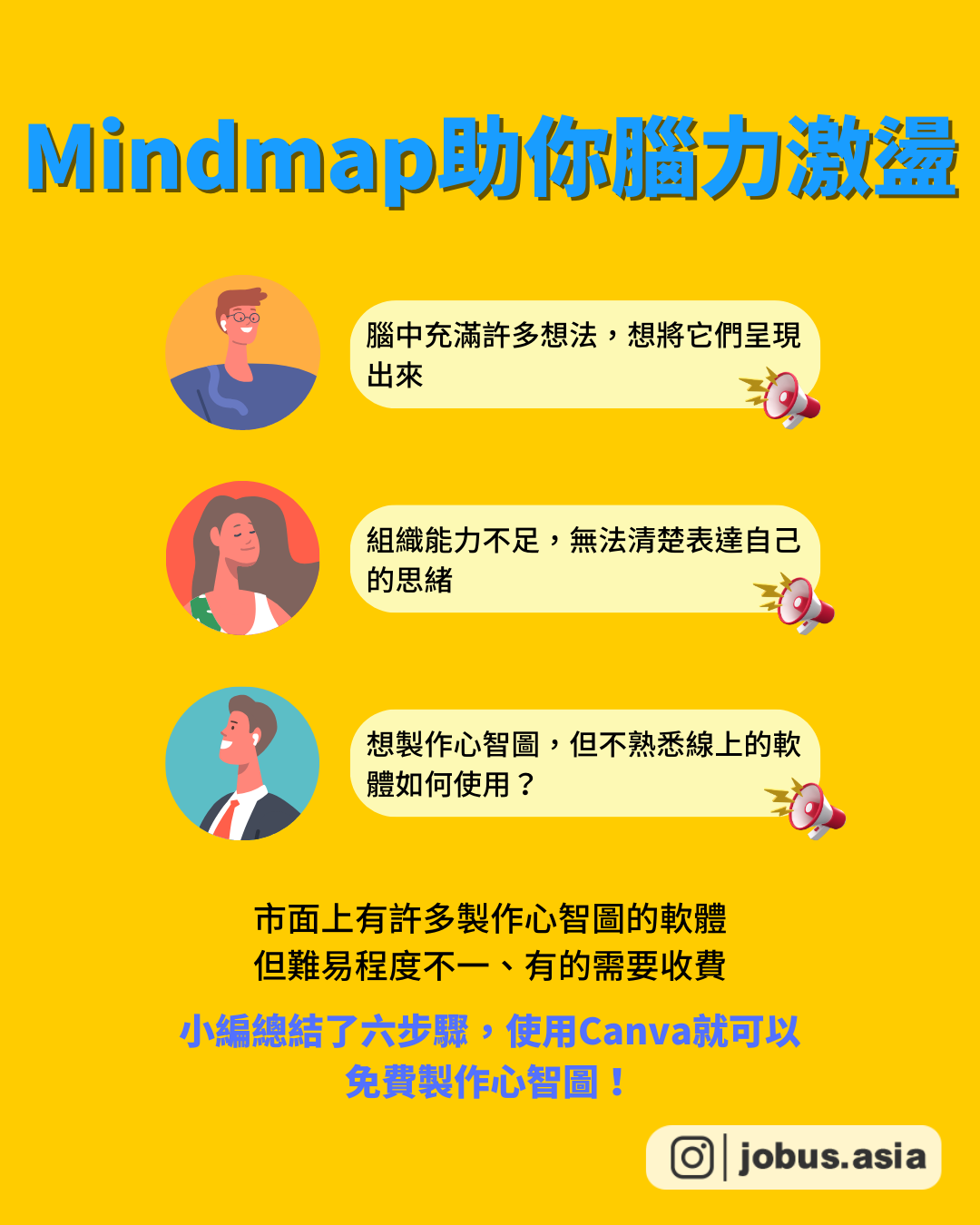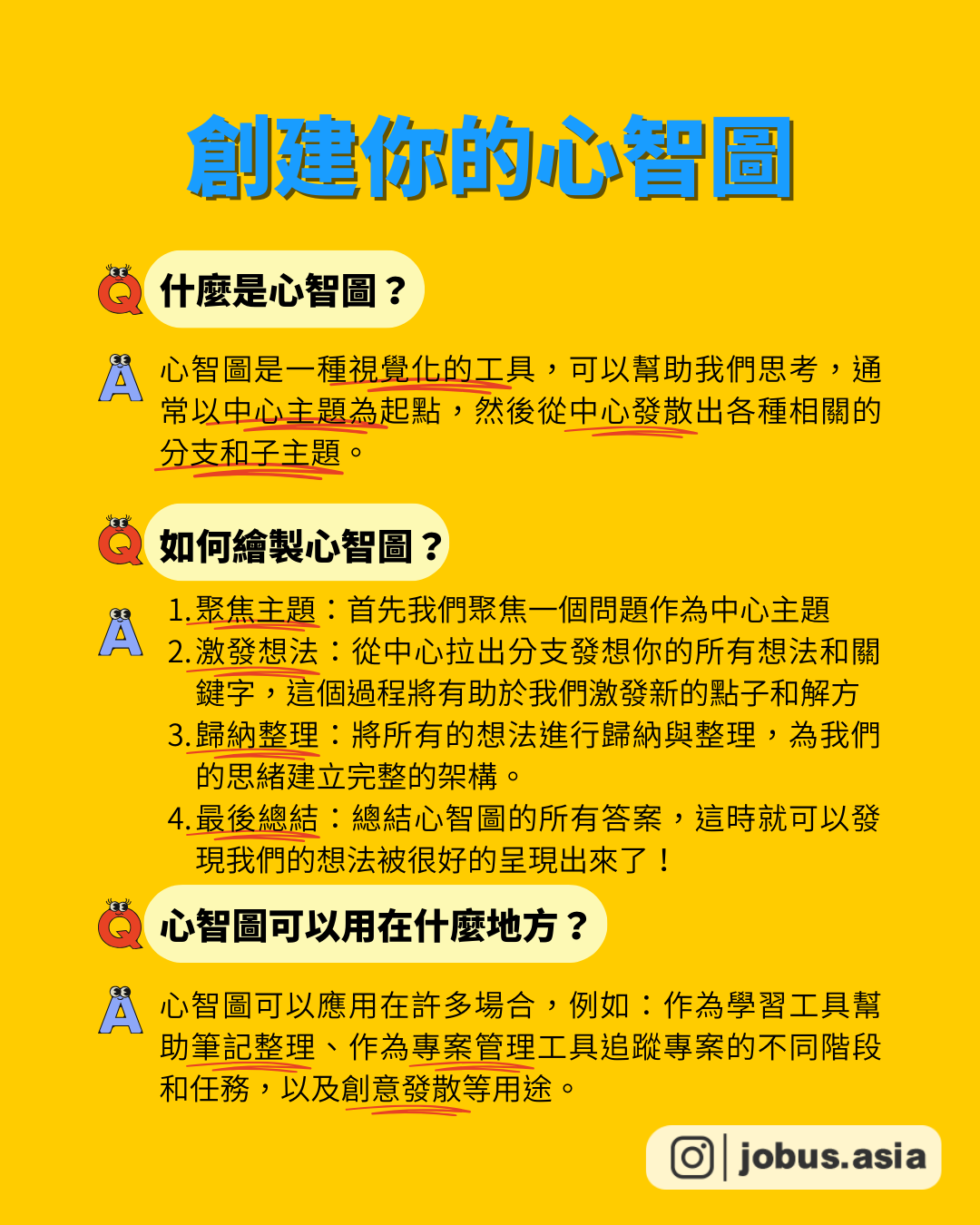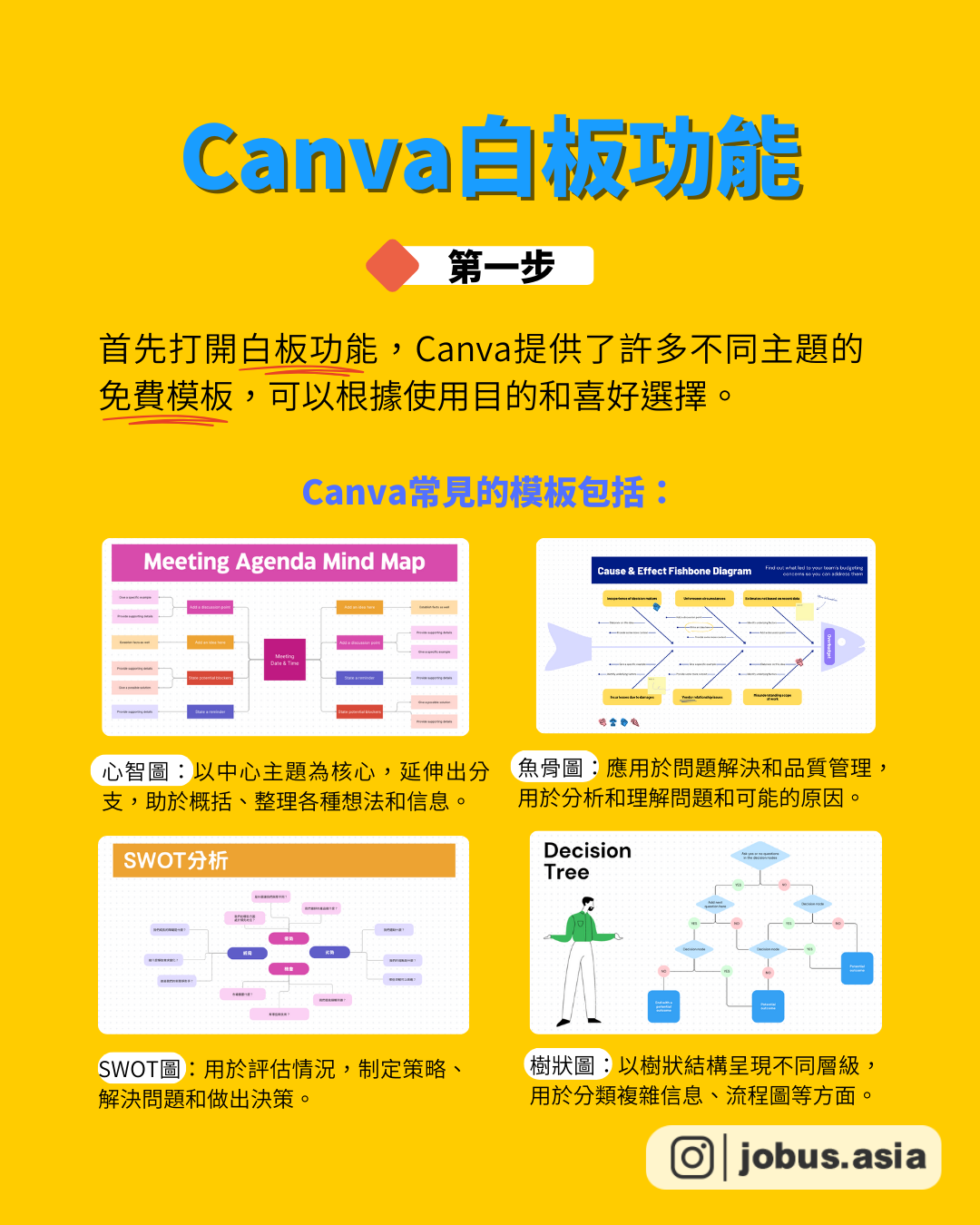打造你的思維邏輯 Canva製作心智圖
創意大爆發!🤩
Mindmap助你腦力激盪🧠
🗣️「腦中充滿許多想法,想將它們呈現出來」
🗣️「組織能力不足,無法清楚表達自己的思緒」
🗣️「想製作心智圖,但不熟悉線上的軟體如何使用?」
市面上有許多製作心智圖的軟體,但難易程度不一、有的需要收費。
小編總結了6️⃣步驟,使用Canva就可以免費製作心智圖!
創建你的心智圖
🧐什麼是心智圖?
心智圖是一種視覺化的工具,可以幫助我們思考,通常以中心主題為起點,然後從中心發散出各種相關的分支和子主題。
🧐如何繪製心智圖?
1️⃣聚焦主題:首先我們聚焦一個問題作為中心主題
2️⃣激發想法:從中心拉出分支發想你的所有想法和關鍵字,這個過程將有助於我們激發新的點子和解方
3️⃣歸納整理:將所有的想法進行歸納與整理,為我們的思緒建立完整的架構。
4️⃣最後總結:總結心智圖的所有答案,這時就可以發現我們的想法被很好的呈現出來了!
🧐心智圖可以用在什麼地方?
心智圖可以應用在許多場合,例如:作為學習工具幫助筆記整理、作為專案管理工具追蹤專案的不同階段和任務,以及創意發散等用途。
Step1️⃣:Canva白板功能
首先打開白板功能,Canva提供了許多不同主題的免費模板,可以根據使用目的和喜好選擇。Canva常見的模板包括:心智圖、SWOT圖、樹狀圖、魚骨圖等。
Step2️⃣:快速便利貼功能
選擇便利貼,選擇「啟用快捷便利貼」,點擊「+」就可以快速新增箭頭和便利貼在指定位置,大大提升工作效率!
Step3️⃣:線條彎曲功能
平板的線條不美觀又影響閱讀,使用線條彎曲功能可以讓你的心智圖更流暢,並給出更明確的設計指引~
Step4️⃣:魔法文案工具
製作圖表時想法卡關了嗎?打開魔法文案工具給你一些想法吧!輸入內容就可以得到AI回覆的建議喔~
Step5️⃣:嵌入功能
想讓你的心智圖更豐富嗎?可以將影片、簡報等嵌入到你的白板上,只需將連結直接貼到模板上就會自動上傳囉!
Step6️⃣:快捷鍵功能
直接在鍵盤上完成操作,節省了移動鼠標的時間,快記住這些快捷鍵功能,讓你的製作更快速吧
S:新增便利貼
L:新增線條
R:新增正方形
C:新增圓形
/:打開Canva小幫手,可以在這裡找到「魔法文案工具」
⭐️如果你覺得今天的分享很實用⭐️
留言「+1」
讓我們知道吧!
對你有收穫有幫助的話🙋
請幫我們按讚❤️分享↗️收藏📩
👉追蹤 @jobus.asia